Варианты вывода изображения с телефона на телевизор: Wi-Fi, приставка и другие
Многие люди хотели бы знать, как подключить телефон к телевизору. Дело в том, что некоторые хотят подсоединить к плазме смартфон, чтобы передавать с него видео или фото. Стоит отметить, что вывести видеосигнал с мобильного на телевизор не так просто, как может казаться. Поэтому рекомендуется заранее ознакомиться с тем, как правильно подключаться к ТВ и что для этого нужно сделать.
Подключение мобильного к TV — позволяет транслировать изображение со смартфонаКак подключать телефон к ТВ через USB шнур
Соединить мобильные устройства и ТВ можно несколькими способами. Однако чаще всего для этого используют USB-кабель. Такое кабельное соединение имеет несколько достоинств, среди которых можно выделить следующее:
- возможность подзарядить телефон;
- не требуется постоянное подключение к интернету;
- не понадобится устанавливать сторонние приложения;
- хорошее время отклика.

Конечно, у такого подключения есть и свои недостатки.
Если подключиться к ТВ по USB, не получится запустить мобильные приложения и игры, чтобы выводить их на дисплей телевизора.
Прежде чем синхронизировать ТВ и телефон, необходимо разобраться, что для этого понадобится:
- любой современный смартфон, работающий под управлением операционных систем Android или iOS;
- ЮСБ-кабель длиной 1-3 метра;
- СМАРТ-ТВ или обычный телевизор, в котором есть порт для USB.
Чтобы подсоединить устройства, используя данный метод подключения, необходимо:
- Один конец провода USB подсоединить к мобильному телефону, а второй — к телевизору или ТВ-приставке.
- На телевизоре выбрать источник изображения: в данном случае USB. Для этого надо на пульте нажать на специальную кнопку, которая чаще всего называется «Source».
После этого на TV отобразится перечень файлов, которые хранятся на телефоне. Стоит отметить, что число показанных медиафайлов будет зависеть от модели мобильника и ТВ. Чаще всего телевизор отображает только изображения, аудио и видео.
Стоит отметить, что число показанных медиафайлов будет зависеть от модели мобильника и ТВ. Чаще всего телевизор отображает только изображения, аудио и видео.
Если не удалось после подключения устройств по USB отобразить на TV файлы с телефона, надо попробовать соединить устройства повторно при помощи другого провода.
Как передать изображение по Wi-Fi
Некоторых людей не устраивает подключение по USB, так как оно не позволяет дублировать контент с мобильника на ТВ. Если хочется сделать демонстрацию картинки и звука со смартфона на телевизор, для этого можно использовать Wi-Fi.
Wi-Fi — часто используется для синхронизации мобильника и TVДля того, чтобы подсоединять устройства таким способом, понадобится следующее:
- смартфон с ОС Android или iOS, который способен принимать и передавать Wi-Fi сигнал;
- современный телевизор, поддерживающий функцию Wi-Fi.
Чтобы проецировать мобильный экран на TV при помощи Wi-Fi, необходимо:
- В параметрах телефона настроить подключение.
 Для этого надо в настройках войти в раздел «Беспроводные сети» и активировать Wi-Fi.
Для этого надо в настройках войти в раздел «Беспроводные сети» и активировать Wi-Fi. - Открыть настройки телевизора и зайти в раздел «Сеть». Здесь находятся параметры, отвечающие за беспроводное подключение.
- Активировать Wi-Fi.
- Включить поиск устройств.
После этого ТВ должен найти мобильный телефон и подключиться к нему. Когда синхронизация закончится, можно будет показывать экран смартфона на TV.
Далеко не все люди знают, поддерживает ли их телевизор беспроводное подключение и есть ли в нем встроенный адаптер. Чтобы узнать это, необходимо ознакомиться с инструкцией к ТВ или посетить официальный сайт производителя и найти на нем информацию об используемой модели устройства.
Как соединить устройства через AirPlay
Еще один метод связать устройства между собой — использование AirPlay. Стоит отметить, что такой способ подойдет далеко не каждому. Им смогут воспользоваться только владельцы Apple TV. Людям с телефонами на ОС Android придется пользоваться другими методами сопряжения смартфона и ТВ.
Дело в том, что AirPlay — это технология, которая создавалась исключительно для устройств компании Apple.
AirPlay — технология, позволяющая подключать устройства от AppleЧтобы подсоединить смартфон к ТВ при помощи AirPlay, нужно:
- Подключить телевизор и телефон к интернету при помощи Wi-Fi.
- Открыть параметры мобильного телефона.
- Зайти в раздел «Управление AirPlay».
- Активировать параметр «Проекция и вывод экрана».
После этого на дисплее откроется окно с устройствами. Необходимо выбрать Apple TV, чтобы спроецировать изображение с телефона на ТВ.
Если не удалось подключиться и сделать дублирование экрана, нужно попробовать соединить устройства повторно. Возможно, они не смогли подсоединиться друг к другу из-за сбоя в работе AirPlay. Также проблемы могут возникнуть из-за временного зависания телефона. В таком случае его придется перезагружать.
Использование HDMI
Чтобы соединить ТВ и телефон по HDMI, понадобится переходникЕсли хочется использовать ТВ, как монитор для транслирования контента с мобильника, можно связать устройства по HDMI.
Подобный метод подключения не очень распространен. Дело в том, что такой разъем есть не у всех моделей. Однако даже если его нет, все равно можно подключиться к телевизору по HDMI. Для этого придется использовать специальные переходники:
- USB Type-C. Такой адаптер подойдет для владельцев современных моделей смартфонов. При этом можно купить переходник USB Type-C, который позволит подключиться не только по HDMI. Также есть варианты с разъемами DVI и VGA.
- Лайтинг. Этот адаптер подойдет только для мобильных телефонов от Apple. Для устройств на Android придется использовать другие переходники.
- MHL. Это универсальный видео конвертер, который совместим со всеми телефонами, имеющими разъем microUSB. Поэтому он подойдет как для старых смартфонов, так и для новых гаджетов.
MHL можно использовать только для подключения к телевизорам со встроенным Смарт-ТВ. Со старыми плазмами он не совместим.
Программы для подключения смартфона к ТВ
MirrorGo — популярная программа для соединения мобильника и TVЛюди, которые хотят перевести изображение с мобильного устройства на телевизор, могут использовать для этого специальный софт.
Есть несколько программ, которыми часто пользуются при синхронизации мобильника с TV:
- MirrorGo. Если нужно связать мобильник с домашним телевизором, можно сделать это через MirrorGo. Программа позволяет транслировать картинку на ТВ, персональный компьютер или ноутбук. Среди преимуществ софта можно выделить его совместимость со многими устройствами.
- ScreenMo. Данная программа может не только транслировать изображение, но и делать запись экрана. К основным достоинствам этого приложения можно отнести то, что оно поддерживает FullHD разрешение.
- Castto. Эта программа подойдет для тех, кто хочет организовать беспроводное подключение к ТВ. Castto совместим со всеми современными моделями смартфонов и телевизоров.
- Рефлектор. Если хочется не только воспроизвести, но и транслировать видео с телефона, можно использовать Рефлектор. Программа подойдет как для устройств с ОС Android, так и для iOS.
Для вышеперечисленных программ понадобится хорошее интернет соединение. При низкой скорости передачи данных транслировать изображения на телевизор в высоком разрешении не получится.
При низкой скорости передачи данных транслировать изображения на телевизор в высоком разрешении не получится.
Подключение через приставку
К эффективным методам подключения устройств можно отнести использование специальных телевизионных приставок.
Этот способ идеально подойдет для людей, которые не могут использовать Wi-Fi. Рекомендуется пользоваться приставками, которые работают на ОС Android. Дело в том, что они совместимы с большинством современных моделей телефонов.
Чтобы подсоединиться к телевизору, используя приставку, придется сделать следующее:
- Купить специальный шнур-переходник. Нужно проверить, чтобы у него был разъем HDMI и micro-USB.
- Соединить смартфон с телевизионной приставкой.
- Вывести изображение с приставки.
После этого на ТВ отобразится экран мобильника. Если этого не случилось, надо проверить целостность переходника и используемых кабелей. Возможно, они повреждены и из-за этого не удалось подсоединить устройства.
Другие способы подключения
Многих интересует, как еще подключить телефон к телевизору для того, чтобы просматривать видео и фото. Можно выделить еще два способа, с помощью которых можно подсоединить эти устройства друг к другу.
DLNA
Этот метод предполагает, что понадобится качественный маршрутизатор, обеспечивающий высокоскоростное подключение.
Чтобы все подключить, надо:
- Подсоединить устройства к одному и тому же роутеру.
- Перейти в параметры ТВ и активировать DLNА.
- Зайти в галерею на телефоне и выбрать нужный файл.
- Открыть меню медиафайла и нажать на пункт «Проигрыватель».
- В появившемся списке выбрать ТВ и синхронизировать с ним устройство.
После этого выбранный файл должен открыться на телевизоре.
Miracast — технология, с помощью которой можно подключить смартфон к ТВMiracast
Люди, которых интересует не только перенос файлов со смартфона на ТВ, но и транслирование экрана, могут воспользоваться технологией Miracast. Чтобы ее использовать, нужно:
Чтобы ее использовать, нужно:
- Зайти в параметры ТВ и включить Miracast.
- Открыть настройки экрана на мобильном устройстве и включить функцию «Беспроводной монитор».
- В меню выбрать ТВ и подсоединиться к нему.
Отключить трансляцию через Miracast можно в любой момент. Для этого надо выключить данную опцию в телевизоре.
Иногда у людей появляется необходимость подсоединить к ТВ телефон. Однако перед тем как это сделать, следует разобраться с основными способами подключения данных устройств.
Как подключить телефон Android или iPhone к телевизору
Опубликовано: 28.04.2023
Время на чтение: 7 мин
1570
В этой статье рассмотрим варианты как подключить телефон Андроид или Айфон к телевизору: какие есть способы и как ими пользоваться.
Современные смартфоны обладают многими полезными функциями. Стоит признать, что эти гаджеты стали неотделимой частью существования современного человека. Просмотр видео, интернет-серфинг, игры – это лишь малый список того, что можно делать со своим мобильным телефоном. Единственное огорчение – размеры экрана. Несмотря на обилие рынка, где доступны модели с большим дисплеем, полноту картинки при просмотре контента они обеспечить не могут.
Выходом станет подключение смартфона к экрану большей диагонали. Для задуманного отлично подойдет телевизор. Способов подключения много – как беспроводных, так и через кабель. Достаточно чтобы ТВ поддерживал хоть один протокол, подходящий для соединения с мобильным телефоном.
Как подключить телефон к телевизору по Wi-Fi Direct и Miracast
Wi-Fi Direct
Многие современные телевизоры обладают встроенным Wi-Fi модулем. Это позволяет просматривать видео онлайн, сидеть в интернете, загружать специальный контент от производителя. Дополнительно в прошивку ТВ встраивают технологию Wi-Fi Direct. Протокол поддерживается почти всеми смартфонами (исключение составляет модели, работающие на первых версиях Android). Суть технологии – соединение различных устройств без наличия точки доступа. При коммуникации смартфон распознается не как накопитель (флешка), а как мультимедиацентр.
Дополнительно в прошивку ТВ встраивают технологию Wi-Fi Direct. Протокол поддерживается почти всеми смартфонами (исключение составляет модели, работающие на первых версиях Android). Суть технологии – соединение различных устройств без наличия точки доступа. При коммуникации смартфон распознается не как накопитель (флешка), а как мультимедиацентр.
Приведем инструкцию по подключению (в зависимости от модели телефона/телевизора название тех или иных пунктов меню, места их расположения могут варьироваться).
- Первым делом включаем Wi-Fi Direct через меню мобильного устройства. На всех операционных системах сделать это доступно через настройки беспроводных соединений (подключений).
- Следующий шаг – включить ту же функцию на TV. Делается это через настройки сети. Если соответствующий пункт меню найти не удалось, обратитесь к инструкции устройства.
- Теперь, когда на обоих гаджетах включен Wi-Fi Direct, остается только в меню ТВ выбрать среди доступных устройств смартфон, затем наслаждаться мобильным контентом на большом экране.

Wi-Fi Miracast
Продвинутая технология по сравнению с Wi-Fi Direct. Но поддерживается она меньшим количеством гаджетов. Здесь, как и в предыдущем методе, соединение устройств происходит без наличия точки доступа.
Основные преимущества Miracast:
- Улучшенное качество передачи объемного контента. Удобно при просмотре фильмов – картинка не тормозит, отсутствуют рассинхронизация, загрузки.
- Защита соединения от вмешательства третьих лиц. Теперь можно не беспокоиться о том, что контент мобильного телефона станет доступен широкому кругу людей.
- Взаимозаменяемость экранов. Можно просматривать материалы телевизора на телефоне.
- Возможность трансляции объемного звука и 3D.
- Экономия заряда батареи телефона.
Инструкция по подключению.
- Включаем Wi-Fi Miracast в настройках сети телевизора.
- На смартфоне переходим к разделу «Экран» («Отображение»), где выбираем TV.
Есть похожая технология — Intel WiDi. Ее можно использовать, если Miracast отсутствует. Разницы между этими протоколами почти нет, а подключение осуществляется аналогично.
Ее можно использовать, если Miracast отсутствует. Разницы между этими протоколами почти нет, а подключение осуществляется аналогично.
Технологии производителей
Соединения через Intel WiDi, Wi-Fi Miracast, Wi-Fi Direct являются самыми удобными. Но некоторые производители ушли на шаг вперед, введя стандарты, специально адаптированные для связи устройств одной марки.
Так, для соединения гаджетов от Samsung, нужно на обоих устройствах включить функцию AllShare.
Список производителей и название подключения устройств одной марки:
- LG — Smart Share.
- Apple TV – AirPlay.
- Sony — VAIO Media Server.
Протоколы от производителя имеют некоторые улучшения, в отличие от стандартных. Это возможность использовать смартфон как пульт ДУ, конвертировать видео/аудио в формат который поддерживает ТВ и многое другое.
HDMI, MHL и SlimPort — подключаем телефон к TV по проводу
HDMI
Очень простой способ, если ваш смартфон имеет разъем micro/mini HDMI. При отсутствии такового придется купить соответствующий переходник. Продается в любом магазине электронной техники – стоит недорого.
При отсутствии такового придется купить соответствующий переходник. Продается в любом магазине электронной техники – стоит недорого.
Порядок подключения.
- Выключаем оба устройства.
- Соединяем гаджеты посредством кабеля.
- Включаем телевизор и телефон.
- В меню TV выбираем порт HDMI, к которому подключили смартфон.
Соединение через HDMI легко осуществимо, но имеет минусы. Самый значительный из них – быстрая разрядка батареи телефона. Поэтому придется держать его постоянно подключенным к сети переменного тока. А это не всегда удобно – бывают случаи, когда расстояние от порта HDMI у телевизора и розетки слишком велико, чтобы дотянулся провод зарядки.
MHL
Более продвинутый протокол соединения телефона с телевизором через специальный кабель (или переходник) USB и HDMI портов. MHL – адаптер обеспечивает питание устройств, с которыми работает (отпадает нужда дополнительно заряжать аккумулятор смартфона). К тому же скорость передачи контента и его качество значительно выше, чем у HDMI.
Существует два вида MHL – пассивный, активный. Второму требуется вспомогательное питание. Для чего на адаптере есть дополнительный USB-разъем, через который его подключают к ТВ.
Для использования пассивного устройства нужно чтобы оба гаджета поддерживали протокол MHL. У активного такого нет. Ему достаточно наличие MHL только у приемника (телевизора).
Процесс подключения через MHL идентичен HDMI.
SlimPort
Очередная новая задумка объединить телефон и ТВ в единый организм. Осуществляется путем подключения специального адаптера через USB-разъем телефона и HDMI, DisplayPort, VGA, DVI телевизора. Здесь плюсы SlimPort относительно MHL заканчиваются. Дальше минусы. Адаптер SlimPort не подзаряжает аккумулятор смартфона (хотя дополнительный USB там есть). Второй недостаток – можно применять, только когда оба устройства поддерживают эту технологию, а таких немного.
Как подключить телефон к старому телевизору
Для владельцев продвинутых телевизоров вариантов подключения смартфона много.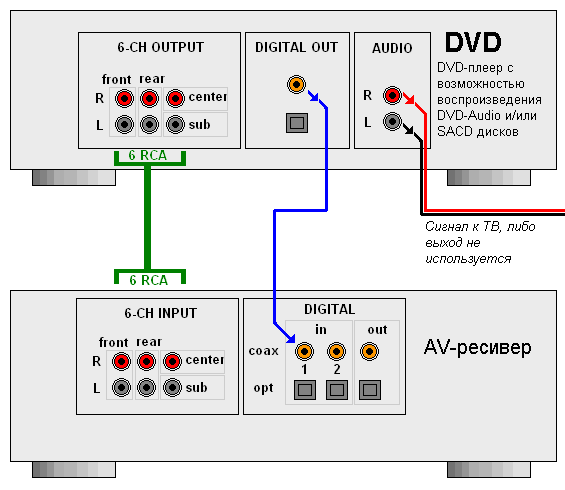 Но что делать тем, у кого старые модели ТВ? Первым делом – не стоит отчаиваться. Способов соединения с телефоном не много, но все же.
Но что делать тем, у кого старые модели ТВ? Первым делом – не стоит отчаиваться. Способов соединения с телефоном не много, но все же.
Старые TV оснащены несколькими разъемами. Это могут быть «тюльпаны» (RCA), S-Video, Scart или VGA. А выход телефона остается прежним – USB. Чтобы совместить два устройства с разными интерфейсами понадобится соответствующий переходник:
- RCA-micro-USB.
- SCART-USB-micro-USB.
- S-Video-micro-USB.
- VGA-micro-USB.
Проблема в том, что такие адаптеры редко встретишь на прилавках магазинов. Придется заказывать на зарубежных сайтах. Неприятная тенденция сложилась ввиду невостребованности такого метода подключения. Связанно это с недостатками:
- Качество изображения низкое. О просмотре HD-контента можно забыть.
- Некоторые интерфейсы не позволяют передать аудиосигнал.
Другой способ подключить телефон – использовать ТВ-приставку. Это устройство может сделать из обычного телевизора SmartTV. Соединение с приставкой осуществляется способами, описанными выше. Хороший пример – уже упомянутое AppleTV для устройств с операционной системой IOS. Для пользователей Android есть свои приставки.
Соединение с приставкой осуществляется способами, описанными выше. Хороший пример – уже упомянутое AppleTV для устройств с операционной системой IOS. Для пользователей Android есть свои приставки.
Как я могу подключить свой телефон Android к телевизору?
Содержание
Подключить телефон Android к телевизору можно разными способами. Один из способов — использовать кабель HDMI для подключения устройства Android к телевизору, поскольку большинство современных телевизоров имеют порт HDMI. После подключения вы можете использовать телевизор в качестве экрана для телефона, а также смотреть фильмы или играть в игры на большом экране. Другой способ подключить телефон Android к телевизору — использовать беспроводные методы, такие как дублирование экрана или Chromecast. Благодаря дублированию экрана вы можете проецировать экран своего телефона Android на телевизор по беспроводной сети, а Chromecast позволяет передавать контент с телефона Android на телевизор через Wi-Fi. Вы также можете загрузить на свой телефон Android определенные приложения, которые позволяют смотреть контент на телевизоре, например потоковые приложения, такие как Netflix или Hulu, и использовать свой телефон в качестве пульта дистанционного управления. Благодаря различным способам подключения телефона Android к телевизору вы можете легко просматривать все мультимедийные файлы на своем телефоне на большом экране.
Вы также можете загрузить на свой телефон Android определенные приложения, которые позволяют смотреть контент на телевизоре, например потоковые приложения, такие как Netflix или Hulu, и использовать свой телефон в качестве пульта дистанционного управления. Благодаря различным способам подключения телефона Android к телевизору вы можете легко просматривать все мультимедийные файлы на своем телефоне на большом экране.
Как подключить телефон Android к телевизору?
Как подключить телефон Android к телевизору по беспроводной сети?
Для беспроводного подключения телефона Android к телевизору можно использовать несколько способов, таких как Miracast, Chromecast и адаптер HDMI. Miracast — это стандарт беспроводного отображения, который позволяет отображать экран вашего телефона на телевизоре без использования кабелей. Chromecast, с другой стороны, представляет собой устройство для потоковой передачи мультимедиа, которое позволяет вам транслировать видео или транслировать экран телефона на телевизор через соединение Wi-Fi. Наконец, адаптер HDMI также можно использовать для подключения телефона Android к телевизору через кабель HDMI. Важно отметить, что конкретные шаги и требования для каждого метода могут различаться в зависимости от ваших моделей телевизоров и телефонов Android, а также версии Android, которую вы используете.
Наконец, адаптер HDMI также можно использовать для подключения телефона Android к телевизору через кабель HDMI. Важно отметить, что конкретные шаги и требования для каждого метода могут различаться в зависимости от ваших моделей телевизоров и телефонов Android, а также версии Android, которую вы используете.
Как я могу подключить свой телефон Android к моему не Smart TV?
Одним из способов подключения телефона Android к телевизору без функции Smart TV является использование кабеля HDMI или адаптера для подключения телефона к входному порту HDMI телевизора, а затем выбор соответствующего входа HDMI на телевизоре. Другой вариант — использовать устройство Chromecast, которое можно подключить к порту HDMI телевизора и которым можно управлять через телефон с помощью приложения Google Home. Кроме того, некоторые новые телевизоры могут иметь встроенные функции зеркального отображения экрана, которые позволяют вам беспроводным способом зеркально отображать дисплей вашего телефона на телевизоре.
Как подключить телефон Android к телевизору через HDMI?
Подключение телефона Android к телевизору с помощью кабеля HDMI — это простой процесс, требующий выполнения следующих шагов:
1. Проверьте характеристики своего смартфона. Убедитесь, что ваш смартфон оснащен выходом HDMI. Если на вашем устройстве нет выхода HDMI, вы можете приобрести кабель HDMI, который подключается к порту USB.
2. Купите правильный кабель: проверьте порты на вашем телевизоре и приобретите соответствующий кабель HDMI, стандартный HDMI или Mini HDMI, в зависимости от выходных портов вашего телевизора.
3. Подключите кабель: подключите один конец кабеля HDMI к выходному порту HDMI смартфона, а другой конец — к входу HDMI телевизора.
4. Измените источник входного сигнала: измените источник входного сигнала на телевизоре на вход HDMI, к которому подключен ваш телефон.
5. Настройте разрешение. Для некоторых телефонов может потребоваться настройка параметров дисплея в соответствии с разрешением телевизора для оптимизации качества изображения.
Выполнив эти простые шаги, вы сможете легко подключить свой телефон Android к телевизору с помощью кабеля HDMI, что позволит вам наслаждаться контентом вашего телефона на большом экране.
Как подключить телефон к телевизору?
Чтобы выполнить сопряжение телефона с телевизором, сначала необходимо определить, поддерживает ли ваш телевизор возможность подключения к телефону через Bluetooth или Wi-Fi. Если это так, убедитесь, что ваш телефон и телевизор подключены к одной и той же сети Wi-Fi или у вас включен Bluetooth. Затем перейдите в настройки телевизора и выберите вариант сопряжения устройства. Следуйте инструкциям на экране, чтобы завершить процесс сопряжения. После сопряжения вы можете использовать свой телефон для управления телевизором или потоковой передачи контента прямо с телефона на экран телевизора. Важно обратиться к руководству производителя вашего телевизора или его веб-сайту поддержки для получения конкретных инструкций, поскольку процесс сопряжения может отличаться для разных моделей телевизоров.
Как подключить телефон к телевизору?
Если вы хотите подключить телефон к телевизору, есть несколько способов. Один из самых простых способов — использовать кабель HDMI, который позволяет передавать аудио- и видеосигналы с телефона на телевизор. Другой метод — использовать беспроводное соединение, такое как Chromecast или Apple TV, которое использует Интернет для трансляции видео и другого контента с вашего телефона на телевизор. Bluetooth и Wi-Fi Direct также являются опциями. Важно проверить совместимость вашего телефона и телевизора, прежде чем пытаться использовать любой из этих методов. Как только правильное соединение будет установлено, вы сможете наслаждаться контентом со своего смартфона на большом экране телевизора.
Как подключить телефон Android к телевизору без HDMI?
Существуют различные способы подключения телефона Android к телевизору, даже если на телевизоре нет порта HDMI. Один из вариантов — использовать беспроводное потоковое устройство, такое как Chromecast, Amazon Fire Stick или Roku. Эти устройства обычно подключаются к вашему телевизору через доступный порт USB или HDMI и позволяют вам транслировать контент с вашего телефона Android, отражая его экран на телевизоре. Другой вариант — использовать адаптер MHL, который позволяет подключать телефон напрямую к порту HDMI телевизора с помощью кабеля micro-USB-HDMI. Однако не все устройства Android поддерживают технологию MHL, поэтому перед покупкой адаптера следует проверить, совместим ли ваш телефон. Наконец, некоторые новые модели телевизоров могут поддерживать зеркальное отображение экрана через Bluetooth или Wi-Fi Direct, что позволит вам подключить телефон Android к телевизору без какого-либо дополнительного оборудования.
Эти устройства обычно подключаются к вашему телевизору через доступный порт USB или HDMI и позволяют вам транслировать контент с вашего телефона Android, отражая его экран на телевизоре. Другой вариант — использовать адаптер MHL, который позволяет подключать телефон напрямую к порту HDMI телевизора с помощью кабеля micro-USB-HDMI. Однако не все устройства Android поддерживают технологию MHL, поэтому перед покупкой адаптера следует проверить, совместим ли ваш телефон. Наконец, некоторые новые модели телевизоров могут поддерживать зеркальное отображение экрана через Bluetooth или Wi-Fi Direct, что позволит вам подключить телефон Android к телевизору без какого-либо дополнительного оборудования.
Можно ли подключить телефон к телевизору через USB?
Да, телефон можно подключить к телевизору через USB, но это зависит от совместимости вашего телефона и телевизора и от входов. Некоторые модели телевизоров имеют USB-порт, который может воспроизводить мультимедийные файлы с USB-накопителя или флэш-накопителя, поэтому, если ваш телефон позволяет передавать файлы на USB-накопитель, а ваш телевизор оснащен USB-портом, поддерживающим воспроизведение мультимедиа, вы можете подключить телефон к телевизору с помощью USB-кабеля. Однако, если вы пытаетесь отразить экран своего телефона на телевизоре, вам нужно будет использовать другие методы, такие как HDMI, Chromecast или приложение для дублирования экрана, поскольку USB не поддерживает дублирование экрана.
Однако, если вы пытаетесь отразить экран своего телефона на телевизоре, вам нужно будет использовать другие методы, такие как HDMI, Chromecast или приложение для дублирования экрана, поскольку USB не поддерживает дублирование экрана.
Зарядные устройства — Anker US
Бывают случаи, когда наличие смартфона и возможность подключения его к другим устройствам могут оказаться полезными. Независимо от того, хотите ли вы смотреть фильмы, обмениваться фотографиями, играть в игры или даже использовать его для работы из дома, вам сначала нужно знать, как подключить мобильное устройство к телевизору. Хотя настройка подключения USB к телевизору зависит от устройства, типа подключения и входов дисплея, она довольно проста. И знание того, как использовать USB C к HDMI, будет полезно, особенно в тех случаях, когда беспроводное соединение недоступно. Ниже описано, как подключить телефон к телевизору с помощью адаптера USB-C на HDMI.
Как подключить телефон к телевизору с помощью USB-C к HDMI
Для начала есть несколько способов, которые вы можете использовать, если вы когда-либо хотели показать экран своего телефона на телевизоре. Мы сосредоточимся на использовании адаптера HDMI-USB-C. Знайте, что почти все недавно выпущенные Android-смартфоны имеют порт USB-C. Этот цилиндрический порт, также называемый USB-C, заменяет порт micro-USB и используется для передачи данных и зарядки. Он поддерживает стандарт DisplayPort и позволяет дублировать экран вашего смартфона или планшета на телевизор через USB-C на HDMI.
Мы сосредоточимся на использовании адаптера HDMI-USB-C. Знайте, что почти все недавно выпущенные Android-смартфоны имеют порт USB-C. Этот цилиндрический порт, также называемый USB-C, заменяет порт micro-USB и используется для передачи данных и зарядки. Он поддерживает стандарт DisplayPort и позволяет дублировать экран вашего смартфона или планшета на телевизор через USB-C на HDMI.
Однако беспроводное соединение зачастую предпочтительнее, так как оно более удобно и не требует аппаратного обеспечения. Хотя это может быть правдой, использование проводных подключений имеет свои преимущества, такие как уменьшение задержки и сигналов с малой задержкой. Кроме того, по сравнению с беспроводными маршрутами, его также значительно проще настроить. Если на вашем телефоне есть порт USB-C, вы можете выполнить следующие действия, чтобы легко подключить телефон к телевизору с помощью кабеля HDMI.
Вещи, которые вам нужны- Смартфон
- Адаптер USB-C/HDMI
- Кабель HDMI
- Телевизор с портом HDMI
Помимо использования адаптера USB-HDMI, вы также можете напрямую использовать кабель Anker Nylon USB-C-HDMI 4K для лучшей совместимости с современными устройствами. Этот кабель также поддерживает разрешение 4K, поэтому вы можете смотреть высококачественный контент на своем телевизоре и наслаждаться просмотром с эффектом присутствия.
Этот кабель также поддерживает разрешение 4K, поэтому вы можете смотреть высококачественный контент на своем телевизоре и наслаждаться просмотром с эффектом присутствия.
Вы можете легко пройти этот процесс, имея базовые знания. См. эту процедуру, чтобы узнать, как использовать USB C для HDMI.
- Первым делом проверьте порты вашего телевизора. Ваш телевизор должен иметь порт HDMI.
- Затем подключите адаптер USB-C к HDMI к порту USB-C на телефоне.
- Затем подключите кабель HDMI к адаптеру, вставив один конец кабеля в порт HDMI.
- После этого подключите другой конец кабеля HDMI к порту HDMI телевизора.
- Теперь настройте телевизор, чтобы изменить входной источник отображения на этот порт HDMI.
- Готово, дисплей вашего телефона на экране телевизора.
В заключение отметим, что научиться пользоваться кабелем или адаптером USB C-HDMI довольно просто. Будь то повседневное использование или случайные события, отображение экрана телефона на большом мониторе, таком как телевизор, откроет новые возможности для вовлеченных людей. Для сравнения, использовать USB C к HDMI проще, чем настроить беспроводное зеркальное соединение. Самая важная часть настройки вашего дисплея с большим экраном — это покупка кабеля USB-C к HDMI. На самом деле, вы можете упростить свой путь через экраны, используя Кабель Anker Nylon USB-C/HDMI 4K и получите удобный интерфейс plug-and-play в любом месте и в любое время.
Будь то повседневное использование или случайные события, отображение экрана телефона на большом мониторе, таком как телевизор, откроет новые возможности для вовлеченных людей. Для сравнения, использовать USB C к HDMI проще, чем настроить беспроводное зеркальное соединение. Самая важная часть настройки вашего дисплея с большим экраном — это покупка кабеля USB-C к HDMI. На самом деле, вы можете упростить свой путь через экраны, используя Кабель Anker Nylon USB-C/HDMI 4K и получите удобный интерфейс plug-and-play в любом месте и в любое время.
1. Могу ли я использовать USB-C для HDMI на моем телефоне?
Быстрый ответ: ваше устройство, вероятно, будет поддерживать соединение HDMI, если оно имеет порт USB-C, так что да. По мере того, как все больше производителей смартфонов перенимали технологию USB-C, их продукты становились все более совместимыми с различными гаджетами. Samsung, Google и другие компании производят новые телефоны Android с зарядными портами USB-C. Таким образом, вы можете отправлять видео со своего смартфона на любой монитор HDMI с помощью кабеля USB-C — HDMI.
Samsung, Google и другие компании производят новые телефоны Android с зарядными портами USB-C. Таким образом, вы можете отправлять видео со своего смартфона на любой монитор HDMI с помощью кабеля USB-C — HDMI.
Чтобы узнать, поддерживает ли ваше устройство USB-C HDMI, найдите логотип HDMI на коробке, в руководстве пользователя или свяжитесь с производителем.
2. Работает ли USB-C/HDMI на телевизоре?
Да. Вы можете отразить содержимое экрана вашего телефона на телевизоре с помощью кабеля HDMI и адаптера. У вас есть несколько вариантов на выбор, и какой из них вы выберете, будет зависеть от типа дисплея, на который вы выполняете зеркальное отображение, как долго вы планируете его использовать и потребуется ли вам зарядка телефона при зеркальном отображении.
Использование кабеля USB-C/HDMI займет зарядный порт на вашем телефоне, и если вы регулярно зеркалируете экран своего телефона на большой телевизор, батарея вашего телефона будет разряжена. Вот почему вы можете обнаружить, что предпочтительнее использовать адаптер USB C – HDMI с портом для зарядки.

 Для этого надо в настройках войти в раздел «Беспроводные сети» и активировать Wi-Fi.
Для этого надо в настройках войти в раздел «Беспроводные сети» и активировать Wi-Fi.
Ваш комментарий будет первым